Comment activer ne pas suivre l'option dans Google Chrome
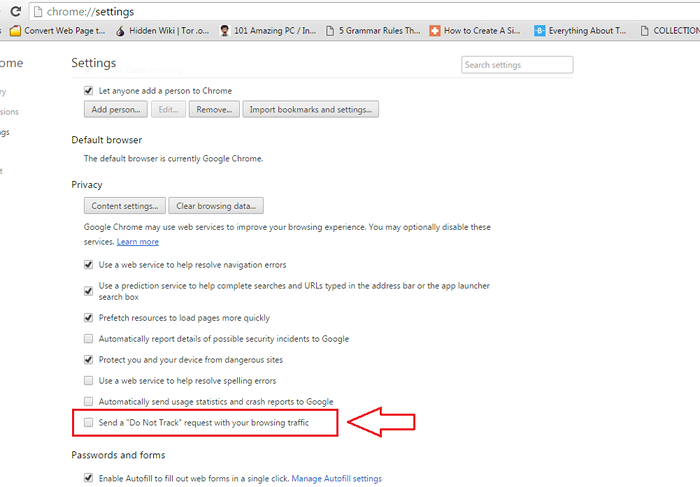
- 1951
- 356
- Emilie Colin
Comment activer ne pas suivre l'option dans Google Chrome:- Alors vous visitez votre site d'achat en ligne préféré de Google Chrome et ajouter quelques produits dans le chariot et même acheter. Le lendemain, vous lisez un blog technologique et sur le panneau latéral, à votre grande surprise, vous voyez les produits similaires à celui que vous avez acheté ou ajouté au panier l'autre jour. Eh bien, ce n'est pas une coïncidence. Cela se produit parce que Google Chrome suit chacune de vos activités Web. Il est basé sur ce suivi et analyse que vous avez montré des annonces de votre intérêt par votre navigateur Web préféré. Alors que certains utilisateurs trouvent cette fonctionnalité comme un bonus supplémentaire, d'autres pensent que c'est définitivement une invasion à leur vie privée. Ils sont ennuyés par le fait que leurs activités sont sauvées quelque part sans leur consentement. Ne faites pas trop cuire votre cerveau pour trouver une solution pour ce problème simple. Nous avons la solution la plus rapide et la plus simple ici pour vous. Lisez la suite, pour apprendre à pirater cette simple astuce.
Voir également : Comment activer ne pas suivre l'option dans le navigateur de bord
ÉTAPE 1
- Tout d'abord, lancez Google Chrome. Dans le coin supérieur droit de votre Chrome fenêtre, trouver et cliquer sur le Plus d'actions icône. Maintenant, à partir du menu qui se fait étendre, cliquez sur l'option nommée Paramètres.
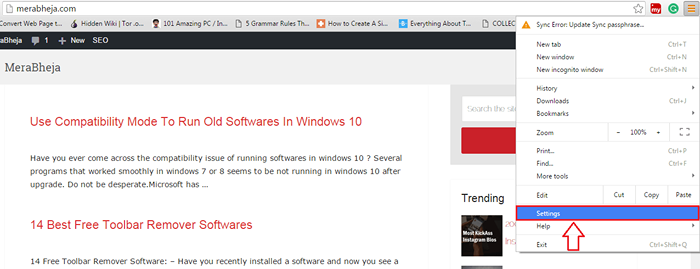
ÉTAPE 2
- Une nouvelle fenêtre pour Paramètres s'ouvre. Faites défiler vers le bas dans le contenu et cliquez sur le lien qui dit Afficher les paramètres avancés Comme indiqué dans le screnshot indiqué ci-dessous.
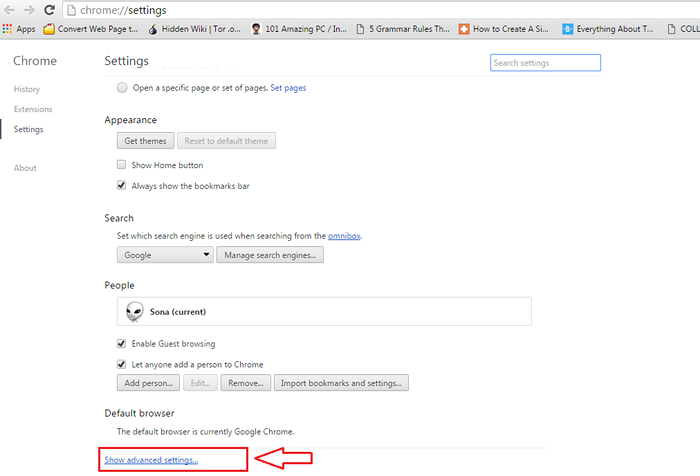
ÉTAPE 3
- Vous devez maintenant trouver une section nommée Confidentialité. Si vous avez du mal à le trouver en faisant défiler, vous pouvez simplement taper Confidentialité dans la zone de recherche disponible dans la page Paramètres et appuyez sur Entrer. Sous le Confidentialité Section, vous aurez un certain nombre d'options disponibles. Vous devez cocher la case à cocher correspondant à l'option Envoyez une demande de ne pas suivre votre trafic de navigation.
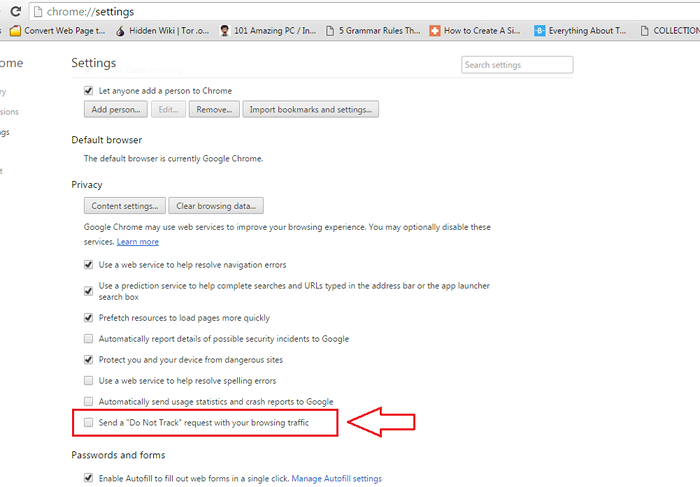
ÉTAPE 4
- L'exécution de l'étape précédente ouvrira une boîte d'alerte qui explique ce que vous allez faire. Le boîtier d'alerte contient toutes les informations que vous devez savoir sur l'activation du Ne pas suivre option. Lisez tout attentivement et si vous êtes d'accord avec tout ce qui est dit, vous pouvez cliquer en toute confiance sur le D'ACCORD bouton comme indiqué dans la capture d'écran ci-dessous pour activer le Ne pas suivre option dans votre Google Chrome.
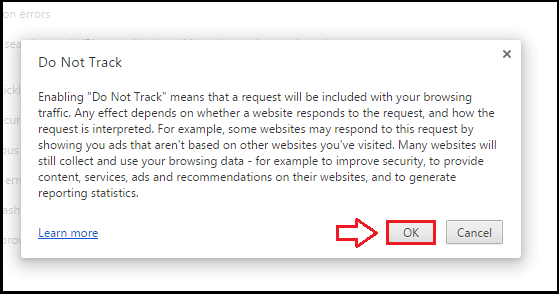
Essayez cette astuce aujourd'hui elle-même pour éviter Google Chrome de l'envahissement dans votre espace personnel. J'espère que vous avez trouvé l'article utile.
- « Comment déterminer la taille du cache du processeur dans Windows 10
- Comment enregistrer n'importe quelle page Web sous le nom de PDF à l'aide de Google Chrome »

